如何设置CorelCAD2018启用自动保存功能
1、点击“CorelCAD2018”
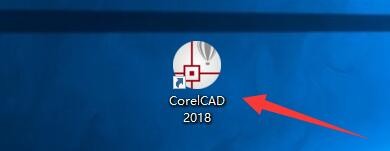
2、在“CorelCAD2018”窗口中,点击“工具”

3、在弹出下拉栏中,点击“选项”
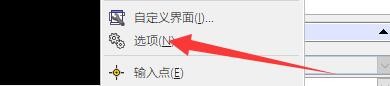
4、在“选项”窗口中,点击“系统选项”
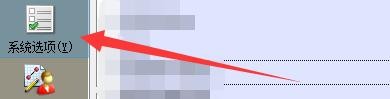
5、在“系统选项”窗口中,点击“自动保存与备份”

6、在“自动保存与备份”窗口中,将“启用自动保存”勾选上

7、点击“应用”,点击“确定”即可
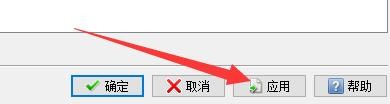
声明:本网站引用、摘录或转载内容仅供网站访问者交流或参考,不代表本站立场,如存在版权或非法内容,请联系站长删除,联系邮箱:site.kefu@qq.com。
阅读量:61
阅读量:27
阅读量:74
阅读量:27
阅读量:70